Hogyan működik a webes adatgyűjtés az Excel programban: Adatok importálása az internetről
Microsoft Microsoft Excel Hős / / July 28, 2021

Utoljára frissítve

Ebben a cikkben megtudhatja, hogyan kell használni az Excel webkaparó funkcióját. Megtudhatja azt is, hogyan működnek ezek az internetes lekérdezési lekérdezések és hogyan automatizálhatók.
Sokan használják az Excel programot adatok naplózásához vagy számítások elvégzéséhez. De az Excel egyik kevéssé ismert funkciója az adatok lekaparása az internetről és a táblázatokba történő behúzás.
Ebben a cikkben megtudhatja, hogyan kell használni az Excel webkaparó funkcióját. Azt is megtudhatja, hogyan működnek ezek a webkaparási lekérdezések, és hogyan kell őket automatizálni.
Hogyan működik a webkaparás az Excelben
„Külső” adatokat kaphat az Excel belsejéből. Csak vegye figyelembe a következő követelményeket:
- A számítógépnek aktív internetkapcsolattal kell rendelkeznie.
- Az URL-nek, amelyről adatokat gyűjt, statikus adattáblának kell lennie az oldalon.
- Ha automatizálja a fájlt, akkor az a számítógép, amelyre az Excel fájlt mentették, aktív internetkapcsolatra szorul.
Amikor beállítja a webkaparást az Excelben, létrehoz egy „webes lekérdezést”. Ez a lekérdezés egy webes URL -t használ az internethez való csatlakozáshoz, és lehívja a weboldalt a webszerver adataival. Az Excel feldolgozza a bejövő HTML-t, és kitörli az adott oldalon található táblákat. Lehetősége lesz kiválasztani a táblázatban rögzíteni kívánt táblázatot vagy táblázatokat.
Hogyan készítsünk Excel webes lekérdezést
A következő lépésekkel táblázatadatokat hozhat létre bármely weboldalról az Excel programba. Ez a példa időjárási adatokat használ, de ezt is megteheti tőzsdei adatok és egyebek.
1. Nyissa meg az Excel alkalmazást, és válassza ki a Adat menü.
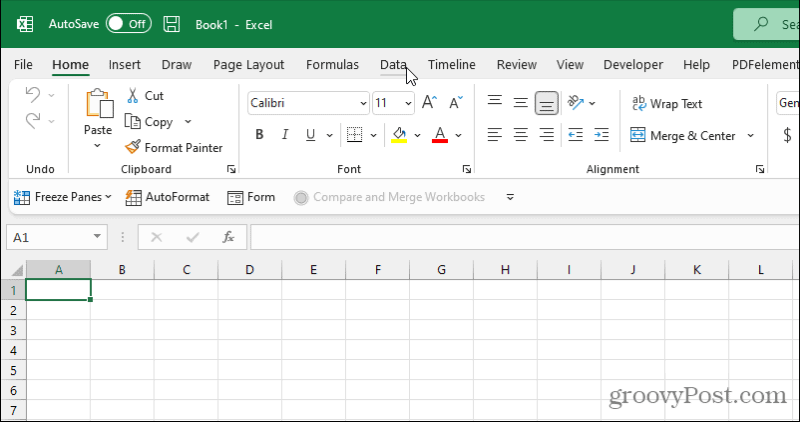
2. A szalag alatt Adatok lekérése és átalakítása szakaszban válassza ki Webről.
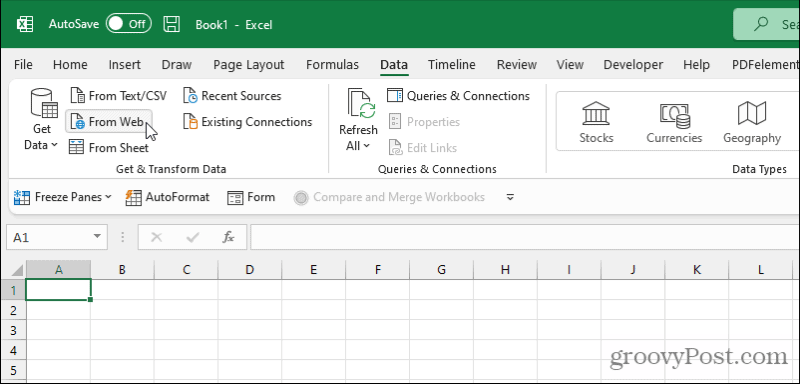
3. Ez megnyitja a Web lekérdezés ablakot. Illessze be az URL-t az adatokat tartalmazó oldalra a URL terület. Válassza a lehetőséget rendben.
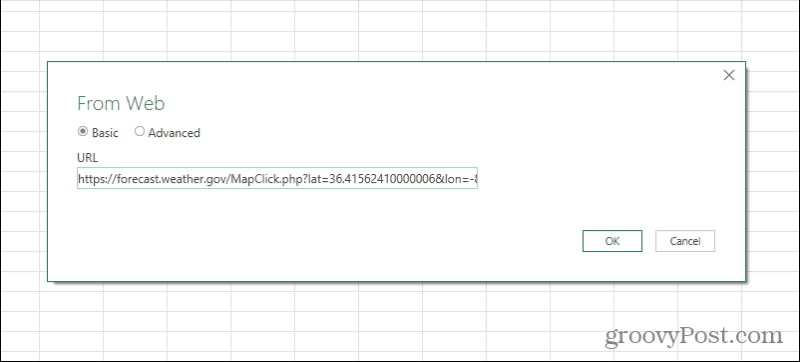
4. Az Excel kinyújtja a kezét, és kihúzza a webtartalmat. Válassza ki az egyes táblázatok eredményeit a Navigátor ablak bal oldalán, hogy a a táblázat előnézete a jobb oldali ablaktáblán.
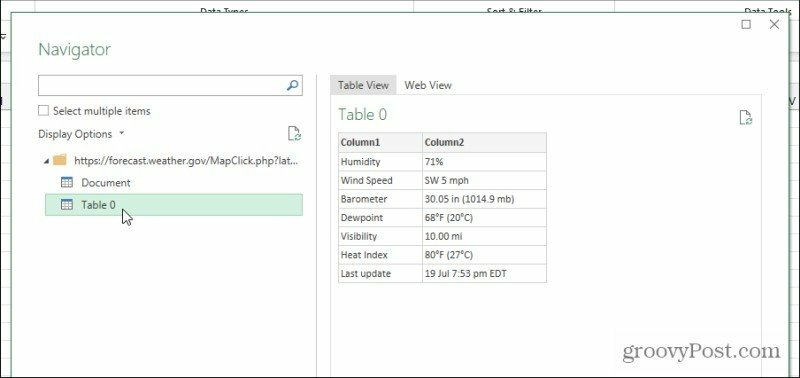
5. Amikor látja, hogy a táblázat előnézete megjeleníti a weblapról a táblázatot a kaparni kívánt adatokkal, válassza a ikont Betöltés gombot az ablak alján.
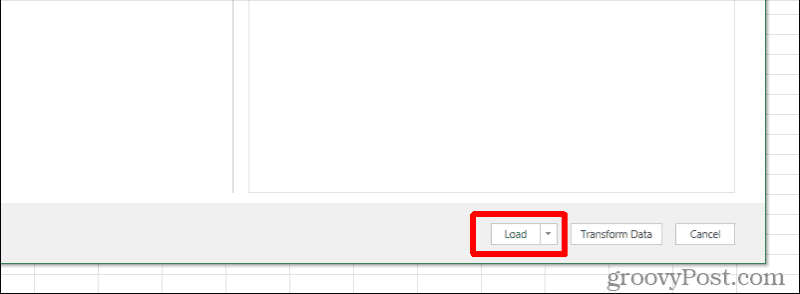
6. Látni fogja, hogy a weblap táblázat adatai megjelennek az aktív Excel táblázat első héjában.
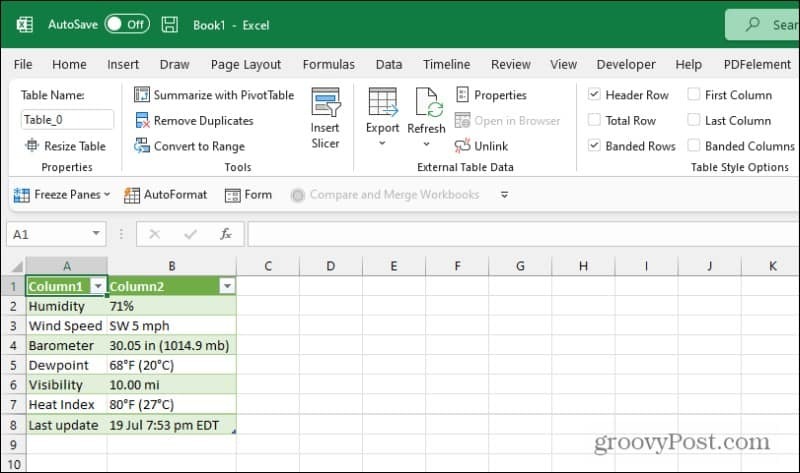
Gratulálunk, sikeresen letörölte a weblap adatait az Excel segítségével!
Speciális Excel webes lekérdezési beállítások
A fent leírt képernyőkön néhány további lehetőséget észlel. Ha inkább le szeretné másolni és importálni az internetes adatokat az Excel -táblázat másik helyére, válassza ki a Betöltés gombot és ehelyett válassza ki Betöltés ide.
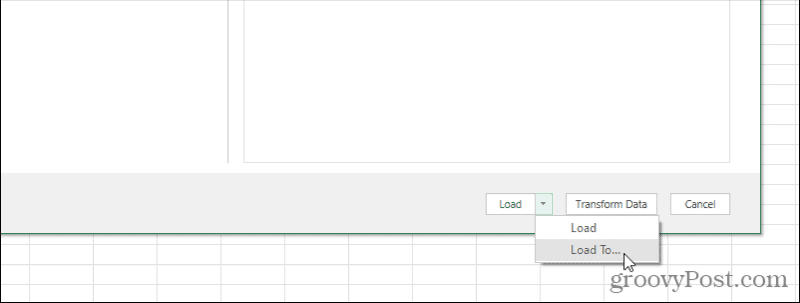
Ekkor megnyílik az Adatok importálása ablak. Az ablakban található lehetőségek segítségével formázza és helyezze el az adatokat pontosan úgy, ahogy szeretné.
Az alábbi lehetőségek közül választhat:
- Standard táblázat
- PivotTable jelentés
- PivotChart
- Csak hozza létre a kapcsolatot, de ne importálja az adatokat
Megjelenik egy lehetőség arra is, hogy az adatokat egy adott cellába kezdje, ahelyett, hogy alapértelmezés szerint A1-t adna.
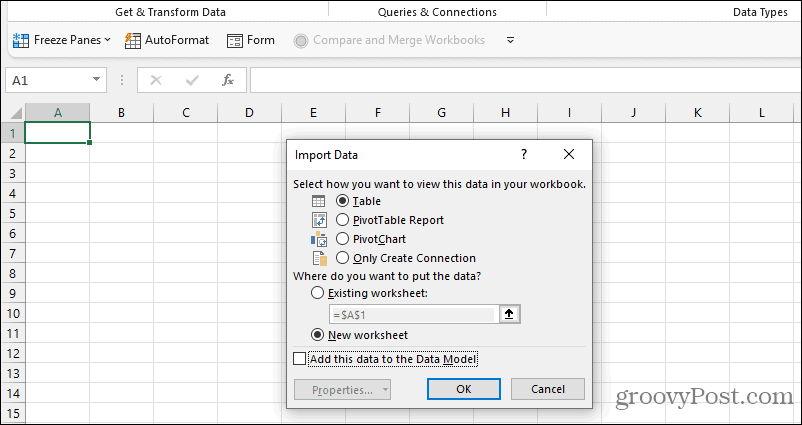
Ha kiválasztja a Fejlett opció helyett az Alapvető az URL oldalon, akkor speciális URL -információkat is megadhat.
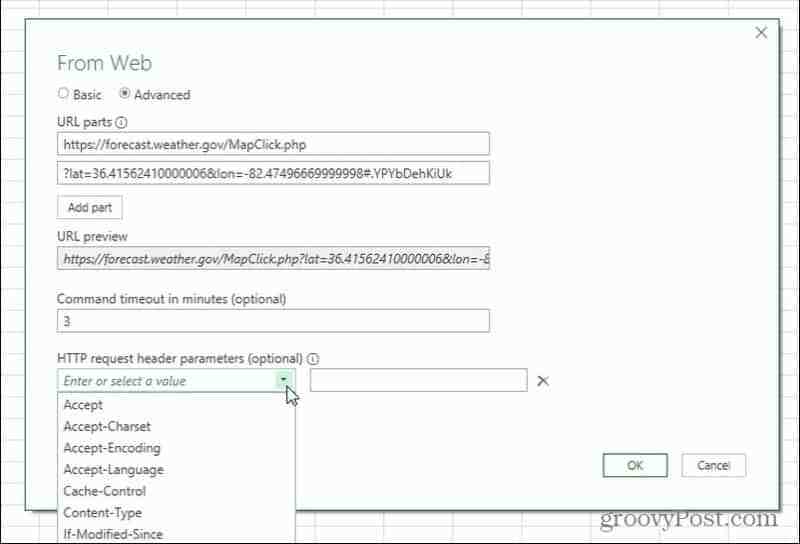
Ez akkor hasznos, ha az oldal, amelyről adatokat tölt be, tartalmaz paramétereket (általában „?”) karakter) vagy speciális HTTP fejléc kérések, például JSON HTTP fejléc kérést igénylő oldalak paraméterek.
Ezek a speciális lekérdezési funkciók lehetővé teszik az adatok lekérését az Excel segítségével, még olyan interaktív weboldalakról is, amelyek esetleg nem rendelkeznek statikus URL -címmel.
Az Excel webes lekérdezés testreszabása
Miután felhasználta a fenti folyamatot az adatokat behálózó internetes lekérdezés létrehozására, tovább testreszabhatja azokat.
Kétféleképpen érhető el a Web Query Editor. Az első az, hogy jobb egérgombbal kattintson az eredményeket tartalmazó cellára, kiválasztva asztal, majd válassza a lehetőséget Lekérdezés szerkesztése.
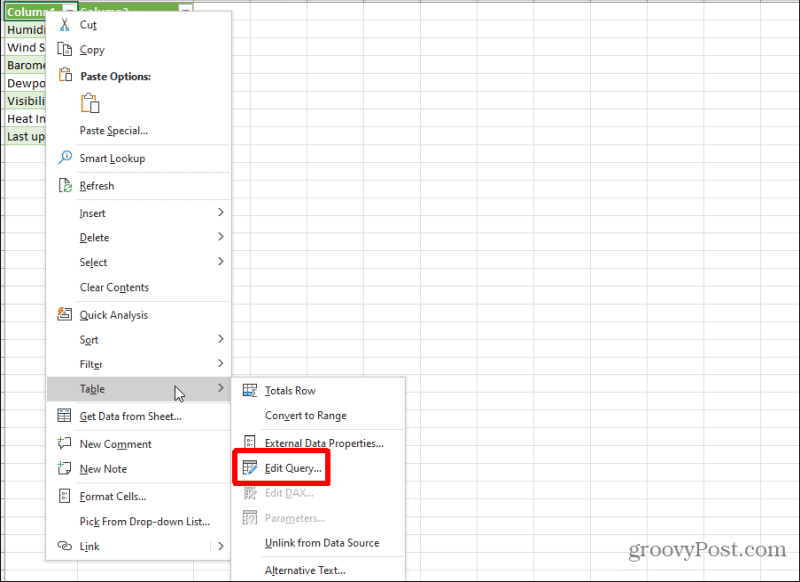
Ez megnyitja a Web Query Editor ablakot. Alternatív megoldásként kiválaszthatja bármelyik eredménycellát, majd a jobb oldali Lekérdezések és kapcsolatok mezőben a táblázat jobb oldalán lévő kis lap ikont választhatja ki. Ez megnyitja a kiválasztott táblázat adatainak előnézetét. Válaszd ki a Szerkesztés gombra az ablak alján.
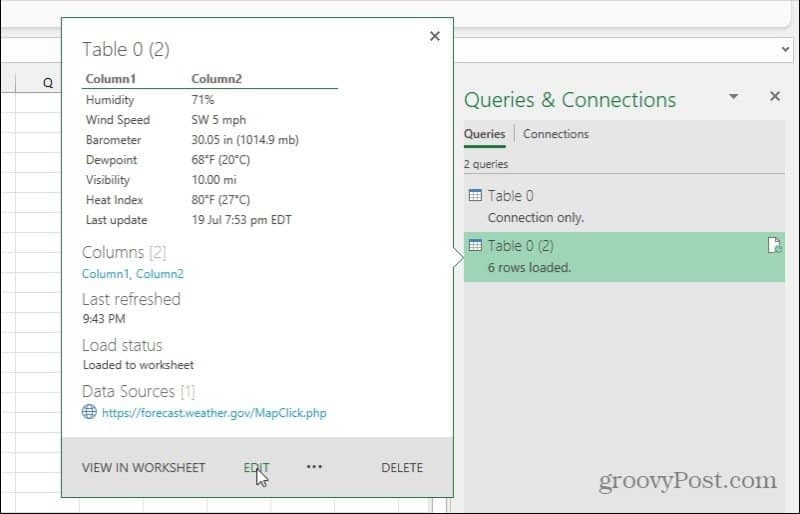
A Web Lekérdezésszerkesztő ablakban mélyen személyre szabhatja, hogy a webes lekérdezés hogyan húzza ki az adatokat arról a weboldalról, amelyhez csatlakozik.
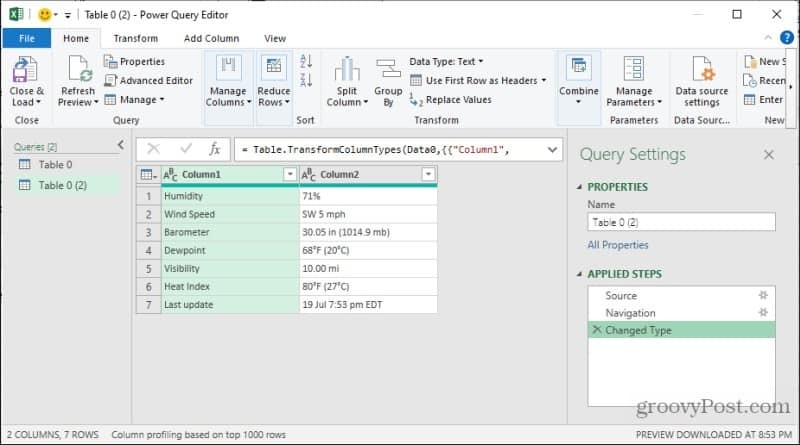
Az alábbi lehetőségek közül választhat:
- A forrás URL módosítása (válassza Forrás Alkalmazott lépések alatt).
- Az Excel-tábla adatainak kiválasztásához használt forrástábla szerkesztése (Kiválasztás Navigáció Alkalmazott lépések alatt).
- Annak megváltoztatása, hogy az Excel hogyan formázza vagy alakítja át az adatokat, mielőtt azokat a lapra helyezi (Válassza a Módosított típust az Alkalmazott lépések részben).
Ez azt jelenti, hogy még akkor is, ha nem elégedett a webes lekérdezés eredeti működésével, testre szabhatja a Web Query Editor ablak segítségével.
A táblázatok kézi és automatikus frissítése
Amikor a legfrissebb adatokat a távoli webtáblákról tölti be az Excel munkalapjába, van néhány lehetőség.
tudsz manuálisan frissíteni a frissíteni kívánt táblázattal ellátott lap kiválasztásával, a Adat menüt, és válassza a lehetőséget Frissítse az összeset a szalagból.
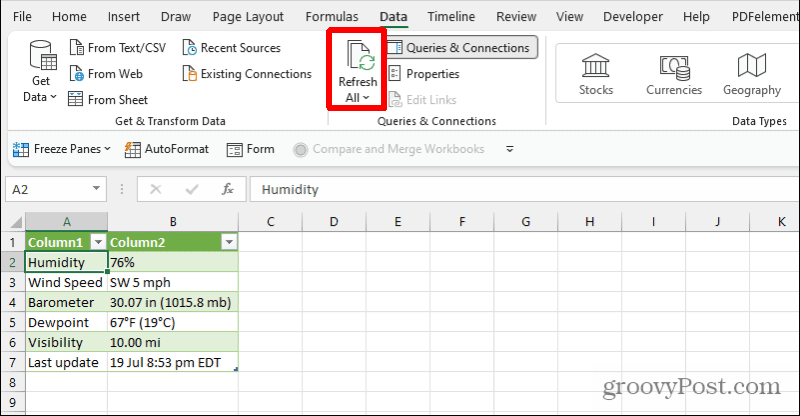
Ez egyszeri frissítést hajt végre a lap összes táblájában, amely külső forrásból szerzi be az adatokat.
Ennek automatizáltabb módja a frissítések ütemezése. Ehhez válassza a legördülő nyílra a Frissítse az összeset gombot, és válassza a lehetőséget Kapcsolat tulajdonságai.
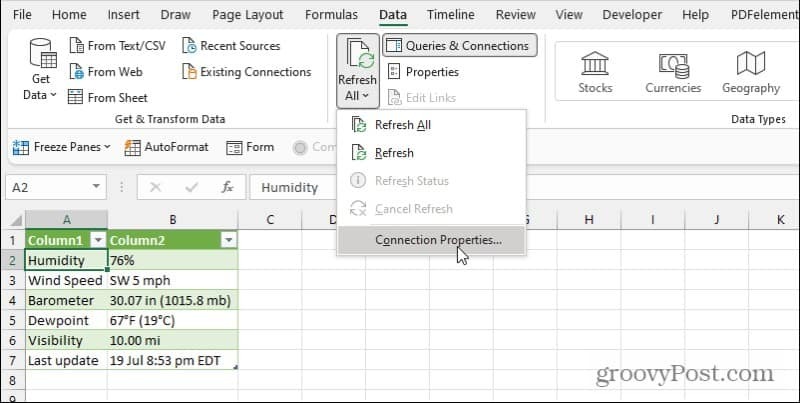
Ez megnyitja a Lekérdezés tulajdonságai ablakot. Válaszd ki a Használat fülre, és engedélyezze Frissítés xx percenként.
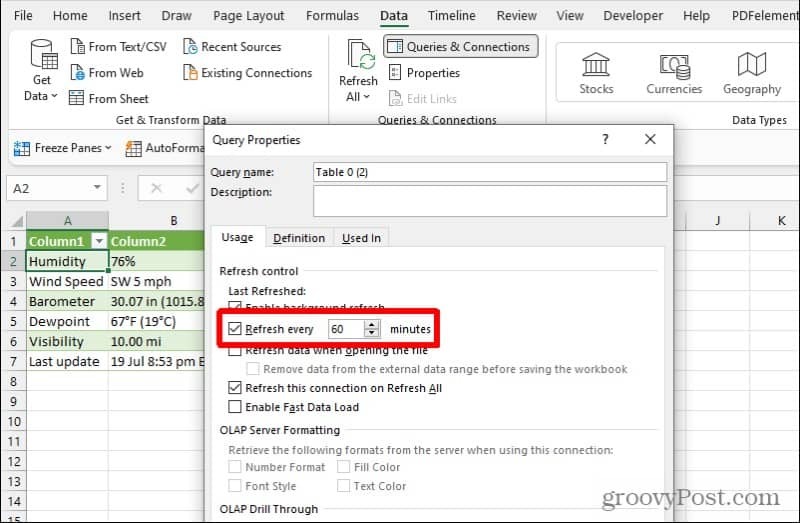
Módosítsa az időbeállítást arra a frekvenciára, amelyre a táblázat táblázatait szeretné frissíteni. Ne feledje, hogy ez az automatikus frissítés csak akkor történik meg, ha az Excel fájl meg van nyitva. Egyébként nem frissíti a fájlban lévő adatokat.
Webes kaparás az Excelben
Az adatgyűjtés az internetről az Excel szolgáltatással hatékony. Használhatja ezt a funkciót, és automatizálhatja valós idejű irányítópultok létrehozására, amelyek frissülnek a legfrissebb adatokkal az internetről. Hozzon létre több olyan webhely adattáblázatát, amelyek gyakran frissülnek az Ön számára fontos információkkal, és mindezt egy központi táblázatba hozzák.
Ezután létrehozhatja a táblázatban számításokat, látványterveket és teljes egészében irányítópultokat azon adatok alapján, amelyek önmagát frissítik.
A Google Chrome gyorsítótárának, cookie-jainak és böngészési előzményeinek törlése
A Chrome kiváló munkát végez a böngészési előzmények, a gyorsítótár és a cookie-k tárolásában, hogy optimalizálja a böngésző teljesítményét online. Az övé hogyan ...
Bolti áregyeztetés: Hogyan lehet online árakat szerezni az üzletben történő vásárlás közben
A bolti vásárlás nem jelenti azt, hogy magasabb árakat kell fizetnie. Az ármegfelelő garanciáknak köszönhetően online kedvezményeket kaphat ...
A Disney Plus-előfizetés ajándékozása digitális ajándékkártyával
Ha már élvezte a Disney Plus alkalmazást, és meg szeretné osztani másokkal, akkor itt megtudhatja, hogyan vásárolhat Disney + ajándék-előfizetés ...
Útmutató a dokumentumok megosztásához a Google Dokumentumokban, Táblázatokban és Diákban
Könnyedén együttműködhet a Google webalapú alkalmazásaival. Ez az útmutató a Google Dokumentumok, Táblázatok és Diák megosztására az engedélyekkel ...



